
Muitos usuários da Samsung preferem outros assistentes de voz, como Google Assistant, Amazon Alexa ou Microsoft Cortana. A boa notícia é que você pode remapear o botão Bixby para acessar um aplicativo diferente ou reprogramar Bixby para usar outro assistente de voz. As instruções neste artigo se aplicam às seguintes versões de dispositivos Samsung Galaxy: Galaxy S10e, S10 +, S10, S9 +, S9, S8 +, S8, Nota 9 e Nota 8.
Certifique-se de ter a versão mais recente do Bixby
Remapear o botão Bixby significa alterar o aplicativo que ele abre quando você pressiona o botão. Você não pode desligar completamente o botão ou impedi-lo de chamar Bixby. No entanto, você pode alterar a maneira como ele se comporta. Antes de começar o processo, verifique a versão do Bixby Voice para se certificar de que é 2.1.04.18 ou superior. Vamos para Definições > Apps > Voz de Bixby e vá até o final para ver a versão.
Se você precisar atualizar o aplicativo antes de continuar, vá para o Galaxy Store aplicativo. Na Galaxy Store, toque no menu de três linhas no canto superior esquerdo e selecione Atualizações. Role para baixo para ver se uma atualização para Bixby está disponível e toque no Download botão no lado direito da tela. A Galaxy Store é diferente da Google Play Store, portanto, certifique-se de selecionar o aplicativo correto.
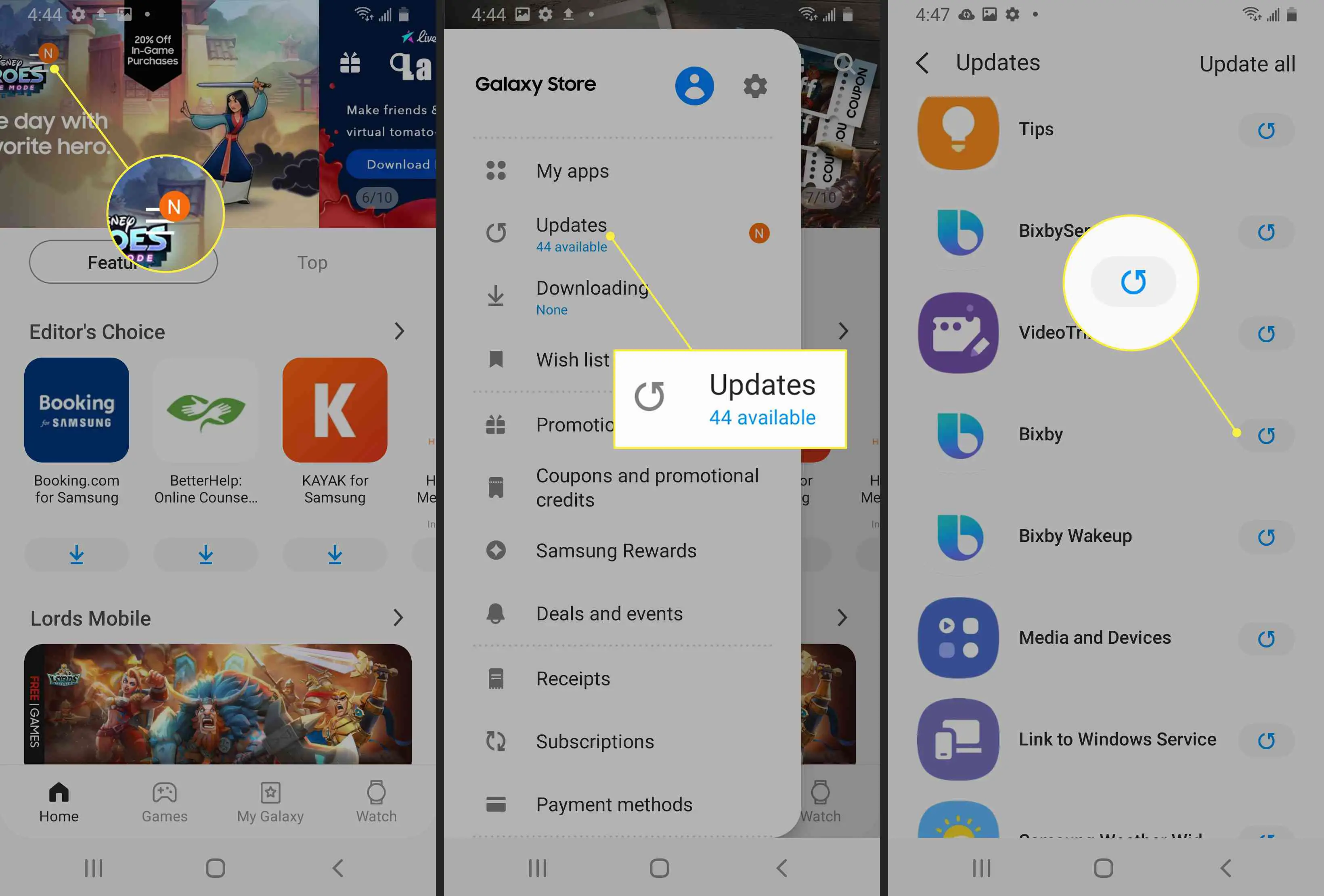
Como Remapear o Botão Bixby
Depois de se certificar de que tem a versão mais recente do Bixby Voice, siga estas etapas para remapear o botão Bixby.
-
Puxe para baixo a cortina da janela na parte superior da tela e selecione Definições.
-
Vamos para Características avançadas > Chave Bixby.
-
Na página de configurações da tecla Bixby, você tem duas opções. Selecione a opção de sua preferência. Neste exemplo, Pressione duas vezes para abrir o Bixby é selecionado. Você pode optar por abrir o Bixby com um único toque; nesse caso, você pode atribuir um toque duplo para abrir outra coisa. Ou você pode reverter e atribuir um único toque na tecla Bixby para abrir um aplicativo de sua escolha e atribuir um toque duplo para abrir o Bixby.
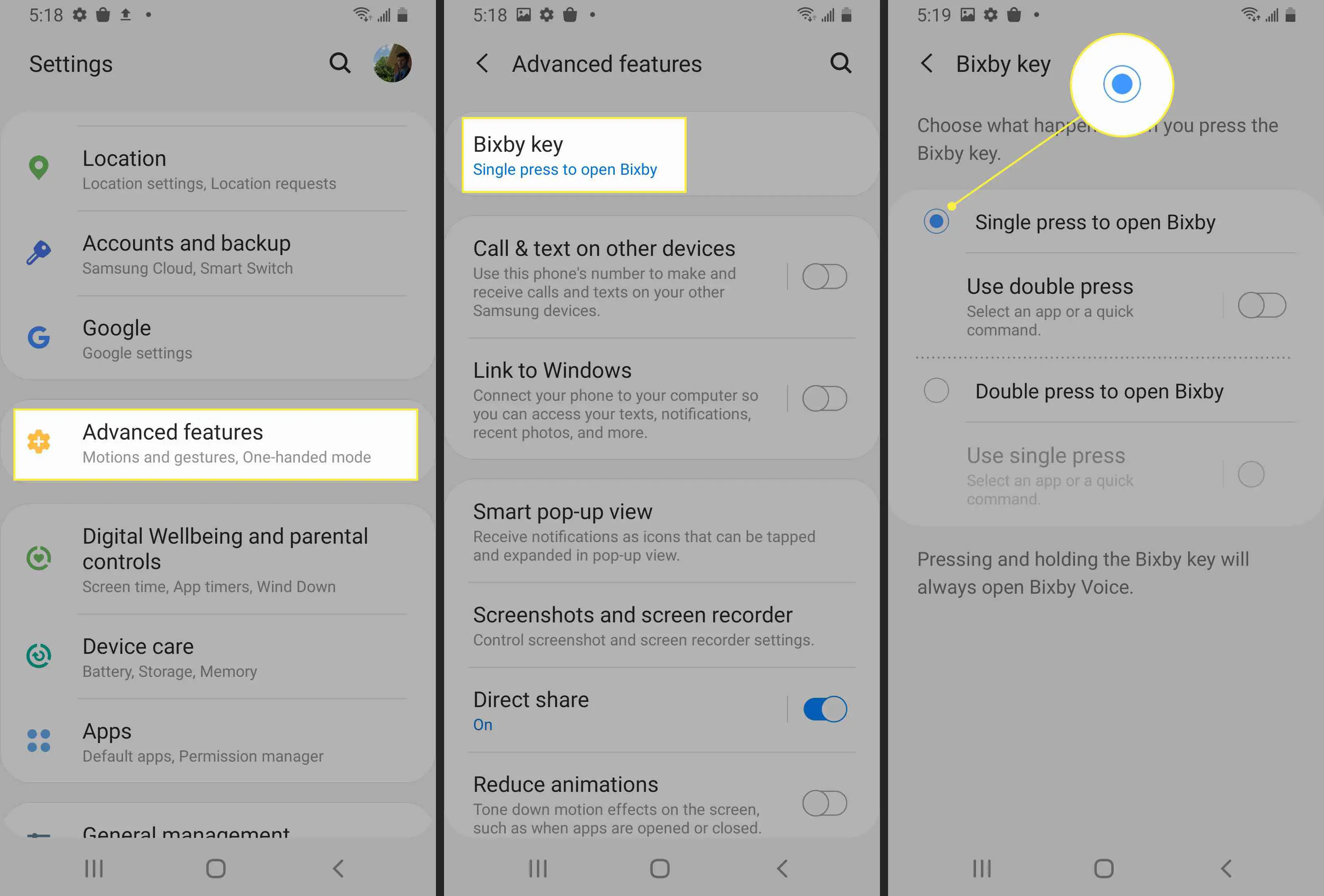
-
Com a opção desejada selecionada para Bixby, uma segunda opção é habilitada. Neste exemplo, é Use Single Press. Selecione a opção.
-
Na página da opção que você selecionou, selecione a bolha à direita de Abra o aplicativo.
-
Você é levado a uma página de aplicativos onde pode selecionar aquele que prefere abrir ao pressionar a tecla Bixby o número desejado de vezes.
-
Depois de selecionar o aplicativo desejado, você retornará à tela anterior. Para alterar o aplicativo, toque no Definições ícone.
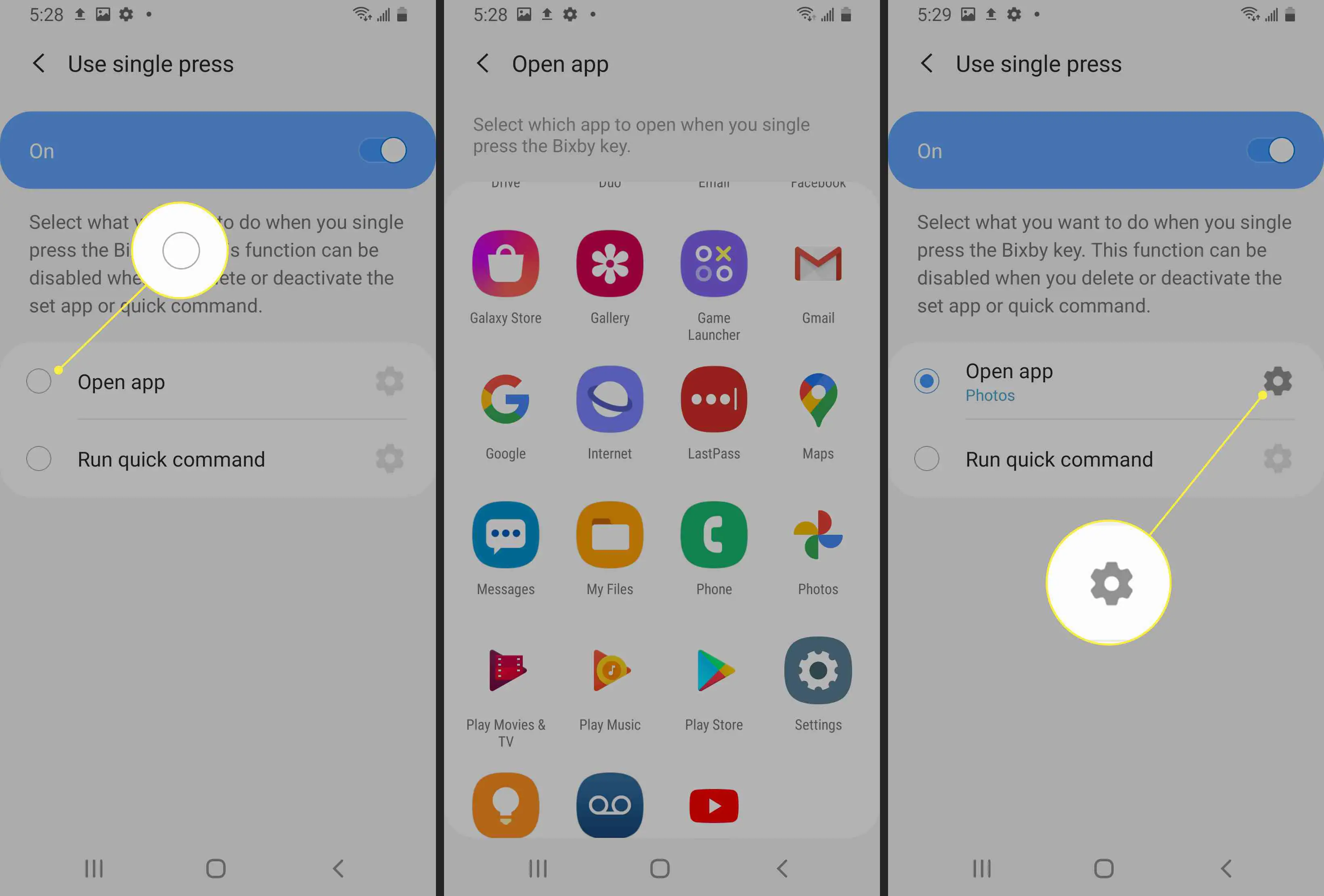
Execute um comando rápido em Bixby
Em vez de atribuir a segunda ação da tecla Bixby a um aplicativo específico, você pode optar por executar um comando rápido. Um comando rápido é um conjunto de ações que você escolhe para acontecer quando pressiona a tecla Bixby uma ou duas vezes. Por exemplo, se você deseja configurar seu telefone para reduzir distrações automaticamente quando estiver dirigindo, defina a opção de comando rápido para ligar Não perturbe, desligue o Wi-Fi e desligue a tela sempre ligada. Para fazer isso, em vez de selecionar Abra o aplicativo no Use single (ou Duplo) Aperte página, selecione Execute um comando rápido na página que se abre ao escolher um toque único ou duplo. Selecione um comando existente ou toque em Vá para Comandos Rápidos para encontrar mais. Para alterar o comando rápido, volte a esta tela e toque no Definições ícone.
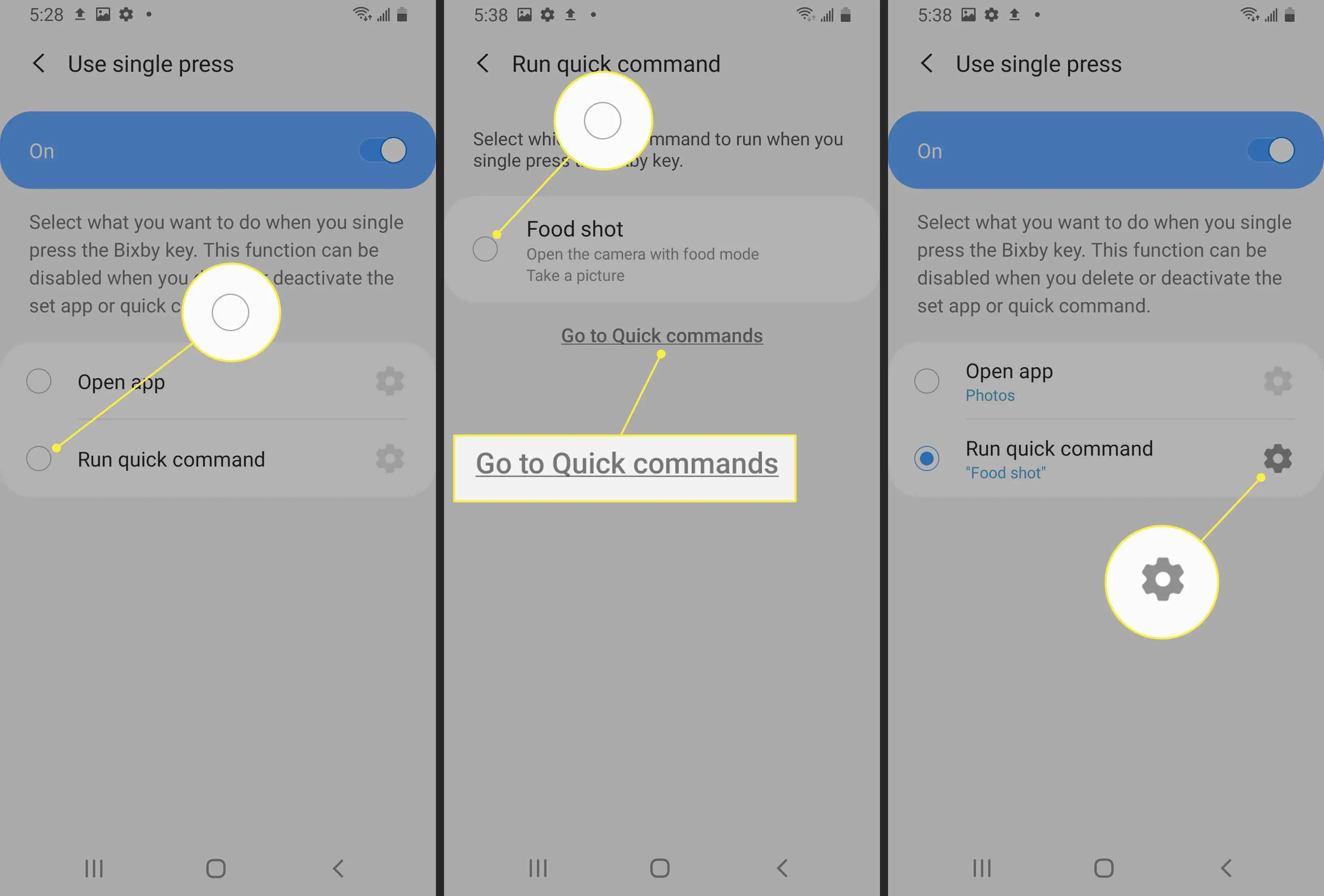
Como reprogramar o botão Bixby
Se você está desapontado por não poder usar automaticamente o botão Bixby para acessar um assistente virtual diferente, alguns aplicativos de terceiros ajudarão. Por exemplo, BixAssist e BixLexa. Esses são aplicativos pagos, mas por US $ 0,99, pode valer a pena o investimento. Existe outra maneira de reatribuir o botão Bixby usando o APK Remapper Assistente Bixby. É um pouco mais envolvente, mas é grátis. Veja como isso funciona:
-
No seu telefone Samsung, baixe o APK do Remapper do Bixby Button Assistant. Você pode receber um aviso de segurança em seu dispositivo. Escolher Prosseguir ou Permitir para continuar com o download.
-
Assim que o download for concluído, abra a cortina da janela e selecione o Download para abri-lo e iniciar a instalação. Siga as instruções na tela para completar a instalação. Você deve permitir a instalação de Fontes desconhecidas para instalar este software. O aplicativo não requer nenhuma permissão especial, portanto, a escolha Permitir desta fonte quando solicitado é seguro.
-
Assim que a instalação for concluída, vá para Definições > Características avançadas > Chave Bixby e selecione Pressione duas vezes para abrir o Bixby.
-
Selecione Use uma única pressão.
-
Se não estiver ativado, ative o recurso com o botão de alternância na parte superior da tela e selecione o ícone de engrenagem ao lado de Abra o aplicativo.
-
Encontre e selecione Remapeador assistente do botão Bixbye feche as configurações.
-
aperte o Chave Bixby um tempo. Em seguida, na tela de seleção que aparece, escolha o assistente de voz que deseja usar e selecione Sempre.
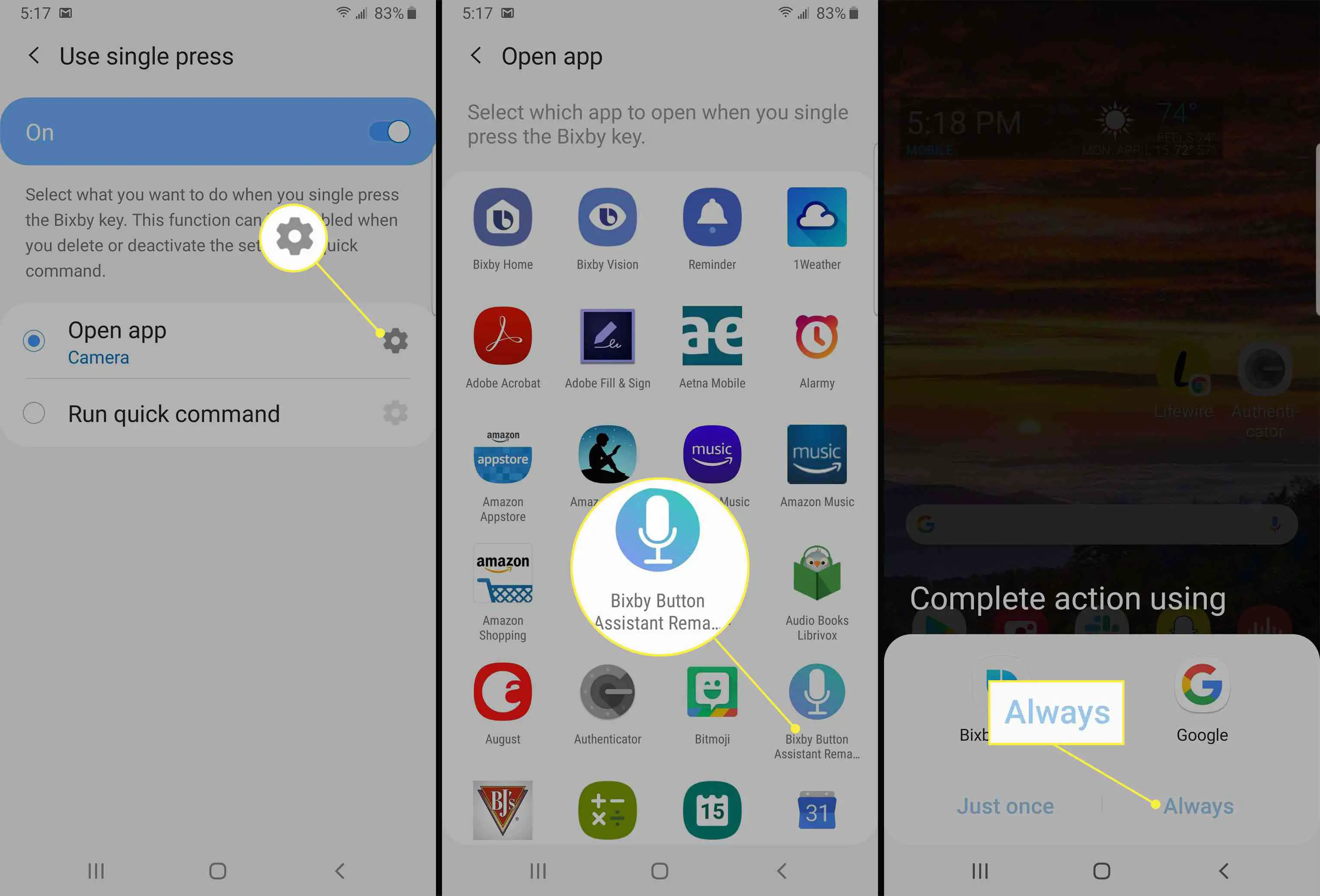
-
Agora, quando você quiser usar seu assistente virtual alternativo, pressione a tecla Bixby uma vez.
